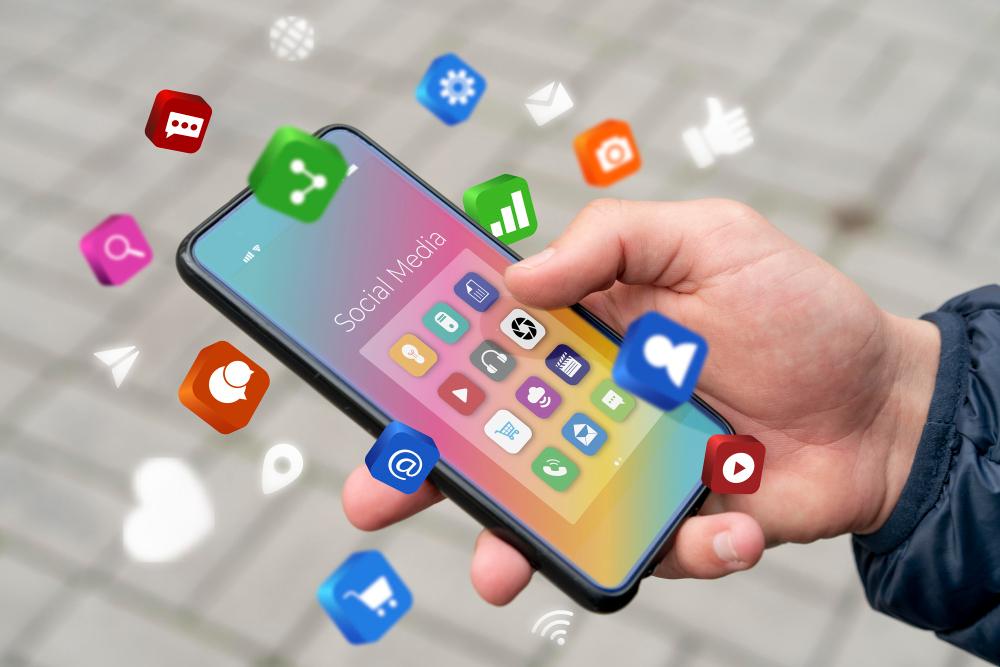Kubuchwepheshe banamuhla, i-smartphone yakho isiphenduke i-smartphone nje. Ungayisebenzisa ngezindlela ezizoxaka noma ubani ukuzwa ngazo. Futhi asikhulumi nje ngokuyisebenzisa njengekhamera yewebhu, izikhulumi noma okunjalo. Idivayisi yakho ifinyelela imisebenzi eminingi emangalisayo ejabulisa kakhulu ukuyenza! Ake sibone ezimbalwa zalezi zimanga ongayenza ngefoni yakho.
I-Linux kufoni yakho
Yebo, ukuzwe kahle! Ungasebenzisa ama-Linux distros athile afana no-Ubuntu, i-Debian njalonjalo kudivayisi yakho ngosizo lohlelo lokusebenza lwe-Termux ne-VNC Viewer. Futhi asikho isidingo sokukhathazeka, njengoba kulula kakhulu ukukwenza. Okokuqala, ake siqale ngokufaka i-Termux ne-VNC Viewer ocingweni lwethu:
https://play.google.com/store/apps/details?id=com.realvnc.viewer.android
Noma uhlelo lokusebenza lwe-Termux lungafakwa nge-Google Play Isitolo futhi, inguqulo ye-Play Store ayibuyekeziwe ngakho-ke kungcono uma uyilanda futhi uyifake ngokusebenzisa yabo. Indawo yokubeka uGithub noma i-F-Droid:
Uma usuzifakile lezi zinhlelo zokusebenza, vula i-Termux bese uthayipha le khodi:
i-apt update apt install proot -y # download installer curl -L -o install.sh https://bit.ly/udroid-installer # sebenzisa isifaki bash install.sh # Faka ubuntu ngalo myalo udroid -i xfce4 udroid -l xfce4
Ngezinjongo ezilula, sizokuqondisa ngokufaka Ubuntu. Uma usunamathisele ikhodi engenhla ku-Termux, izoqala ukulanda futhi ifake izinto ezithile. Kuzothatha isikhathi ngokuya ngoxhumo lwakho lwe-inthanethi, kodwa uma seluqediwe, i-Ubuntu distro yakho isilungele ukusebenza. Thayipha proot-distro login udroid-focal-xfce4 ukuqala i-distro futhi vncserver :1 ukusebenzisa iseva eyirimothi ye-vnc.
Uma usuqedile ngakho konke lokho, vula uhlelo lwakho lokusebenza lwe-VNC Viewer, thayipha localhost: i-1 futhi uxhume. Qinisekisa noma yikuphi ukwaziswa okuvelayo, futhi uma ubuzwa iphasiwedi, thayipha secret futhi uqhubeke. Futhi yilokho, manje une-Ubuntu distro yakho esebenza kudivayisi yakho. Qiniseka ukuthi uyathayipha vncserver -killuma ufisa ukuvala shaqa njengoba izoqhubeka nokusebenza ngemuva futhi izokhipha ibhethri lakho.
Ungafinyelela lonke ulwazi olwengeziwe nolubuyekeziwe ku- I-Github Repo kanjiniyela wale phrojekthi.
Sebenzisa Ucingo njenge-USB Drive
Nali olunye uhlelo lokusebenza oluwusizo futhi olujabulisayo ongalusebenzisa olushintsha idivayisi yakho ibe yidrayivu ye-USB, kanye ne-CD, IDriveDroid. Uhlelo lokusebenza lwe-DriveDroid wuhlelo lokusebenza lwempande olusebenzisa izithombe zediski ukulingisa idivayisi yakho njengokungathi isithombe esibhaliwe sedrayivu ye-USB. Ungenza noma yini eyenziwa yidrayivu yakho ye-USB evamile ngalolu hlelo lokusebenza, nokunye okwengeziwe, okufana nomthamo wakho wesitoreji cishe noma yini isitoreji sefoni yakho esisekelayo.
Ungakwazi futhi ukudala futhi uxhume izithombe zediski ezingenalutho ku-PC yakho, ukwenze idrayivu engenalutho elungele ukukhanyisa noma yini kuyo, noma ugcine amafayela. Okokuqala, faka i-DriveDroid nge-Google Play Isitolo:
https://play.google.com/store/apps/details?id=com.softwarebakery.drivedroid
Uma ukufakwa sekuqediwe, landa noma yisiphi isithombe se-ISO ofisa ukuqala ngaso i-PC yakho. Kufanele sikuxwayise nokho ukuthi izithombe ze-Windows azisebenzi ngokuqondile ngokumane ukhweze isithombe sediski. Sizofika ekutheni singakwenza kanjani ngokuhamba kancane. Uma isithombe sediski sesilandiwe:
- Vula uhlelo lokusebenza
- Yeqa ikhasi lokwamukela
- Nikeza ukufinyelela kwezimpande
- Khetha uhla lwemibhalo lwesithombe lapho uzobe ubeka futhi ukhweza izithombe zakho zediski
I-DriveDroid izokhweza esayo isithombe sediski ukuze isihlole futhi ibone ukuthi uhlelo lokusebenza lusebenza kahle yini kudivayisi yakho, ungakwazi ukweqa le ngxenye uma uthanda. Ngemuva kokuthi amakhasi okokufundisa nawokucupha engasekho, okusele nje ukuhambisa isithombe sediski osilande ngaphambilini usiyise kuhla lwemibhalo lwesithombe osikhethile kuhlelo lokusebenza.
Uma usukwenzile lokho, izovela kuhlelo lokusebenza, mane uchofoze kuyo kanye bese kuvela imenyu. Khetha ukuthi ufisa ukukhweza isithombe, i-USB Ebhalwayo ku-Miss Storage 1 inketho iyindlela ekhethwayo yokukwenza.
Manje xhuma idivayisi yakho ku-PC yakho ngekhebula lakho le-usb bese uqalisa kabusha ku-BIOS. Esigabeni se-Boot, khetha idivayisi yakho ye-USB bese uyiqalisa. Yilokho kuphela, isithombe sakho kufanele siqale kanjalo. Uma unenkinga ngedrayivu yakho ye-USB engabonisi ezinkethweni zokuqalisa, qiniseka ukuthi isithombe sediski osisebenzisayo sivumelekile, noma zama ezinye izilungiselelo kuhlelo lokusebenza lwe-DriveDroid. Ngeshwa, lolu hlelo lokusebenza alusekelwe emhlabeni wonke njengoba luncike ekusekelweni kwe-kernel yedivayisi yakho.
I-Windows:
Empeleni ayiyona inkimbinkimbi nhlobo. Vula uhlelo lokusebenza lwe-DriveDroid, bese ucindezela inkinobho yokuhlanganisa ekhoneni elingezansi kwesokudla. Khetha okuthi Dala isithombe esingenalutho, thayipha igama lefayela kanye nosayizi ofisa idrayivu yakho ye-USB. Uma isidaliwe, vele uyifake njengakuqala ku-PC yakho bese ukhanyisa ifayela lakho le-Windows ISO ngokusebenzisa izinhlelo zokusebenza ezikhanyayo ze-USB njenge I-Etcher.